لعدد متزايد من المستخدمين ، والعمل مع Windows- أصبح جهاز الكمبيوتر المستند إلى ثابت تقريبًا طوال اليوم. هذا لأننا لا نستخدمه فقط لأغراض مهنية ، ولكن بعد ذلك نعود إلى المنزل ونعيد تشغيله مرة أخرى لأداء مهام شخصية أو ترفيهية أخرى.
وبالتالي ، يمكننا التفاعل مع الآخرين من خلال الشبكات الاجتماعية ، واللعب عبر الإنترنت أو محليًا ، ومشاهدة الأفلام والمسلسلات ، وتنزيل المحتوى بجميع أنواعه من الإنترنت ، وما إلى ذلك. ومن أجل كل هذا ، يعمل الكمبيوتر طوال اليوم تقريبًا للعديد من المستخدمين فقط قم بإيقاف تشغيله لبضع ساعات في الليل ، في أفضل الأحوال. هذا واضح بشكل خاص إذا قضينا عددًا جيدًا من الساعات تنزيل المحتوى .

كيف سيكون من المفيد جدولة إيقاف تشغيل Windows
حسنًا ، في نفس السطور ، سنتحدث عن سلسلة من الأدوات التي ستساعدك على إدارة ساعات العمل بشكل أفضل. مع هذا ما نريد أن نخبرك به هو أننا سنخبرك ببعض البرامج المفيدة لأتمتة أو جدولة إعادة تشغيل أو إيقاف تشغيل Windows.
إذا فكرنا في الأمر بعناية ، فالحقيقة هي أنه يمكننا التفكير في العديد من المواقف التي يمكن أن يكون فيها الإغلاق المجدول أو التلقائي للكمبيوتر مفيدًا لنا. على سبيل المثال ، عند اكتمال التنزيل ، عند استمارتنا يتم الانتهاء من التحديث ، عندما ينهي النظام مهمة ، وما إلى ذلك. لكل هذا يمكننا أن نضيف أننا نفضل إيقاف تشغيل المعدات كل يوم في وقت معين ، حتى لو كان ذلك في الصباح الباكر ، على سبيل المثال.
مهما كانت الخاص بك الشخصية السبب ، في هذه السطور سنحاول مساعدتك. هذا سوف نحققه بفضل سلسلة من التطبيقات المفيدة للغاية في هذا النوع من المهام على وجه الخصوص ، أي أتمتة إيقاف تشغيل النظام.
أفضل البرامج لجدولة إيقاف تشغيل Windows
KetePares ، البساطة أيضًا باللغة الإسبانية
إذا كان ما نبحث عنه هو برنامج بهذه الخصائص التي لا تقدم لنا التخصيص المعقد و ترتيب الخيارات ، هذا بديل ممتاز. إنه برنامج يحمل اسمًا تمثيليًا إلى حد ما ، Ketepares. يقدم لنا هذا واجهة مستخدم نبرز فيها أنها باللغة الإسبانية بالكامل. لذا ، كل ما علينا فعله هو تنزيل البرنامج من الرابط التالي وتشغيله.
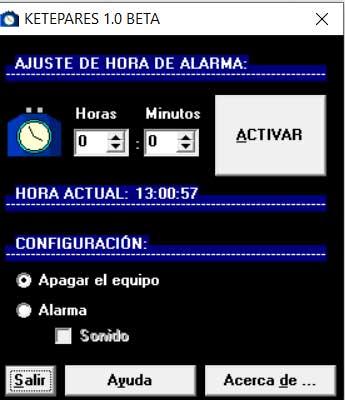
بعد ذلك ، في نافذته ، نحدد وقت الإغلاق ، وهذا كل شيء. سيشير هذا إلى الوقت المحدد عندما نريد النوافذ لاغلاق من تلقاء نفسها. هنا الإعداد الوحيد الذي نجده هو ما إذا كنا نريده أن يبدو قبل الحدث أم لا.
RTG Ninja إيقاف التشغيل أو إيقاف التشغيل أو إعادة التشغيل أو تسجيل الخروج
من ناحية أخرى ، نجد اقتراحًا بسيطًا آخر ، مع واجهة مشابهة للواجهة السابقة ، ولكن مع بعض الخيارات الأخرى المثيرة للاهتمام. هذا برنامج يمكن تنزيله منه الرابط التالي وهذا يسمح لنا أيضًا بتعيين ساعة ودقائق وثواني الإغلاق. ومع ذلك ، كما ذكرنا من قبل ، فإن له وظائف إضافية أخرى.
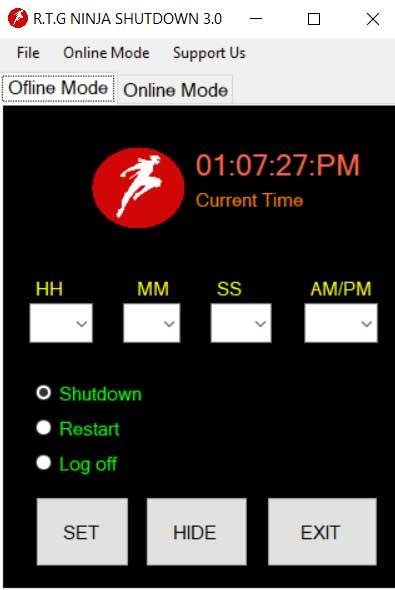
نخبرك بذلك لأن هذا البرنامج سيكون مفيدًا أيضًا لنا عندما يتعلق الأمر بجدولة إعادة تشغيل النظام أو تسجيل الخروج. بالإضافة إلى ذلك ، يسمح لنا بإبقاء العداد أو الساعة مرئية ، أو إخفاءها تلقائيا .
UnPowerIt الآن ، الجدول الزمني حسب استهلاك وحدة المعالجة المركزية
ولكن بالطبع ، لا يسعى جميع المستخدمين إلى أقصى قدر من البساطة عندما يستعدون للعمل مع تطبيقاتهم. في بعض الأحيان تتطلب بعض التطبيقات الأخرى التي تكون أكثر تعقيدًا إلى حد ما ولديها خيارات إضافية. هذه هي الحالة التي سنتحدث عنها هنا ، وهو برنامج يقدم لنا معلومات إضافية حول المعدات نفسها على جهازها الواجهة .
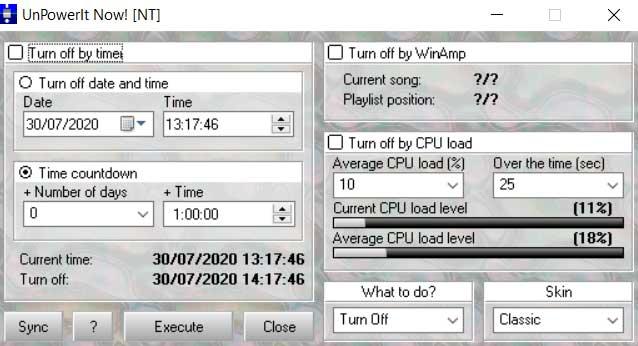
ربما الميزة الرئيسية لهذا البرنامج الذي نتحدث عنه هو أنه يسمح لنا ببرمجة إيقاف التشغيل على أساس وحدة المعالجة المركزية: عبء العمل. وهكذا ، في الوقت الحقيقي نرى في جميع الأوقات نفقاتها ومتوسطها. لذلك ، يمكننا إثبات ذلك بعد اجتياز متوسط معين استهلاك وحدة المعالجة المركزية ، يتم إيقاف تشغيل الكمبيوتر نفسه. هذا شيء سيكون مفيدًا جدًا في ظروف معينة. للحصول على نفس الشيء يمكننا القيام به من هنا .
مؤقت اغلاق بسيط ، وظائف اغلاق متعددة ، في واحد
من أجل الاستفادة من برنامج برمجة الإغلاق هذا ، يمكننا القيام بذلك من الرابط التالي . في الواقع ، نحن نشير إلى اقتراح يمكننا تثبيته أو استخدامه بطريقة محمولة ويقدم لنا بعض الوظائف للقيام بها إلى البرنامج من هنا. في البداية نجد ساعة أو مؤقت بسيط.
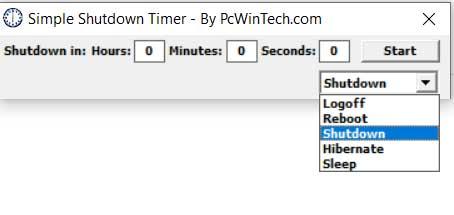
ولكن الشيء المثير هنا هو أننا نقدم لهذا الغرض عدة مقترحات مثل إغلاق أو إعادة تشغيل أو سبات أو تعليق أو إغلاق جلسة ويندوز . هذا يفتح مجموعة واسعة من الاحتمالات في هذا الصدد اعتمادًا على سبب البرمجة.
SDClock ، واجهة مربكة تسمح بالعمل عن بعد
يمكن القول أن هذا ليس الخيار الأفضل في حال كنا نبحث عن برنامج نتجول فيه بسرعة. للبدء سنخبرك أنه يمكنك تنزيله من الرابط التالي وأنه يقدم لنا بعض خيارات التكوين الإضافية. هذا هو السبب في أننا نقول إنه خيار أكثر تعقيدًا إلى حد ما من الخيارات السابقة.
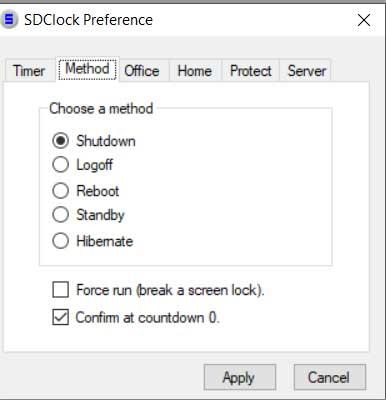
في الواقع ، نضغط بالزر الأيمن على أيقونة البرنامج الموجود في علبة النظام ، ونصل إلى هذه الإعدادات. سيسمح لنا ذلك باختيار الإجراء المطلوب تنفيذه ، أو الإشارة إلى التطبيقات التي لا نريد إغلاقها إذا قمنا بتعليقها ، أو تحديد خادم لاستخدامه عن بُعد ، أو إنشاء سمة للواجهة. قل أنه من هنا يمكننا إيقاف التشغيل وإعادة التشغيل نام , اغلق الموسم ، الخ.
إيقاف تشغيل تلقائي بسيط ، وإيقاف تشغيل Windows برسالة مخصصة
هذا تطبيق يمكننا التحميل منه الرابط التالي يسمح لنا أيضًا بإيقاف تشغيل Windows أو إعادة تشغيله أو تسجيل الخروج منه بطريقة تلقائية.
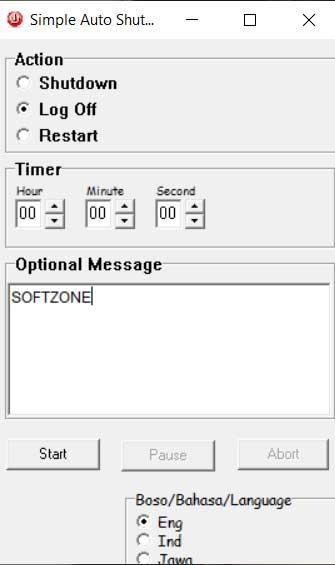
ولكن إذا كان هناك شيء يميز هذا التطبيق الذي نتحدث عنه ، فهو أنه ، في بساطته ، يسمح لنا بإضافة نص مخصص كتحذير. سيكون هذا مفيدًا للفرق التي سيستخدمها المستخدمون الآخرون لاحقًا.
التمهيد غفوة ، سبات Windows بعد مرور بعض الوقت دون استخدام
لجميع أولئك الذين يرغبون في تجربة إيقاف تشغيل مقترح آخر لنظام التشغيل Windows ، نتحدث عن Boot Snooze ، وهو تطبيق يمكنك تنزيله من هنا . على عكس الاقتراحات الأخرى التي رأيناها على نفس المنوال ، فإن هذا الاقتراح يعمل بطريقة مختلفة قليلاً. لذلك ، ما يقدمه لنا Boot Snooze هو أن نكون قادرين على برمجة أنه ، بعد إعادة تشغيل جهاز الكمبيوتر ، نقوم ببرمجة الوقت إذا كنت أستخدمه للدخول وضع السبات ، فمثلا.
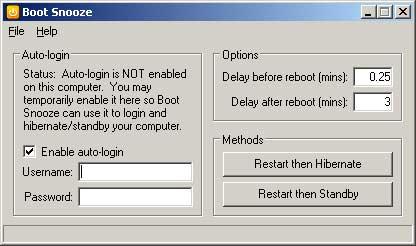
تذكير
من أجل اختبار Remindisk ، يمكنك القيام بذلك من الرابط التالي ، برنامج لفصل بعض محركات الأقراص. وبالتالي ، يعد هذا البرنامج مفيدًا لأولئك الذين يستخدمون وحدات خارجية لا يتم قطع اتصالها أو إيقاف تشغيلها عادةً بعد فترة. لكي لا يحدث هذا مرة أخرى ، يحذرنا التطبيق إذا أردنا إيقاف تشغيل المعدات وهناك أي من هذه الوحدات اتصال.
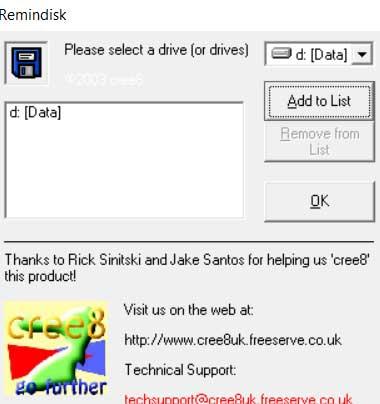
لذلك ، في حالة تركنا وحدة متصلة بالكمبيوتر ببيانات حساسة ، يمكننا إيقاف تشغيلها من تلقاء نفسها بعد فترة زمنية معينة.